telegram文件下载完在哪了
Telegram下载的文件通常保存在设备的默认“下载”文件夹或Telegram指定的文件夹中。在手机上,您可以通过文件管理器找到下载的文件。在电脑上,文件一般存储在Telegram的下载目录。要查看或更改保存位置,可以在Telegram设置中找到相关选项。如果文件无法找到,可以尝试重新下载,或检查存储空间和Telegram的文件管理设置。

查找Telegram文件存储位置
查找手机存储中的文件夹
-
查看手机内部存储或SD卡:在手机中,Telegram的下载文件通常会保存在设备的内部存储或SD卡的指定文件夹中。你可以使用手机自带的文件管理器应用,打开“内部存储”或“SD卡”目录,查找名为“Telegram”的文件夹。进入“Telegram”文件夹后,你会看到多个子文件夹,其中“Telegram Documents”、“Telegram Images”和“Telegram Videos”是最常见的文件夹,用于存储不同类型的文件。你可以在这些文件夹中找到下载的文件,尤其是视频、图片和文档文件。
-
使用文件管理器查找:如果你找不到“Telegram”文件夹,可能是文件管理器显示的路径不同。你可以通过搜索功能,输入“Telegram”来快速定位到相关文件夹。不同品牌的手机和操作系统的文件存储路径可能有所不同,因此,你可以根据文件管理器的界面来进一步查找文件。也可以尝试进入“Download”文件夹,看看是否有Telegram下载的文件。
-
调整文件管理器设置:如果你无法通过默认的文件管理器查找到Telegram下载的文件,可以尝试下载其他文件管理器应用,如ES文件浏览器、Solid Explorer等,这些应用提供更详细的文件夹视图和搜索功能,能够帮助你更快速地找到Telegram下载文件所在的路径。
查找电脑本地文件夹
-
Windows电脑上的文件查找:在Windows电脑上,Telegram下载的文件通常默认保存在“用户”文件夹下的“Telegram Desktop”文件夹中。你可以通过打开“文件资源管理器”,进入“C:\Users\你的用户名\Telegram Desktop”目录来查找下载的文件。如果你没有修改默认路径,所有通过Telegram下载的文件,包括图片、视频、文档等,都会保存在这个文件夹中。你还可以通过在文件资源管理器的搜索框中输入“Telegram”来快速定位到相关文件夹。
-
Mac电脑上的文件查找:对于Mac用户,Telegram的默认下载路径一般是在“用户”文件夹下的“Downloads”目录,或者直接在“Telegram”文件夹内。你可以通过“访达”应用进入“下载”文件夹,查找所有下载的文件。也可以使用Spotlight搜索功能,输入“Telegram”或文件名来定位到文件的存储位置。如果你设置过自定义下载路径,则需要查看你设置的文件夹。
-
通过Telegram设置查看下载路径:无论是在Windows还是Mac上,你都可以通过Telegram的设置来查看文件的存储路径。在Telegram客户端中,进入“设置”>“高级”>“文件和下载”,你会看到当前文件的默认下载路径。如果你修改过下载目录,你可以在这里找到修改后的路径,从而快速定位到文件存储位置。
查看Telegram的默认下载路径
-
默认下载文件夹:Telegram会根据你使用的设备和操作系统自动选择默认的下载路径。对于大多数用户,默认情况下,Windows系统会将文件下载保存在“Telegram Desktop”文件夹中,而Mac系统则将文件下载到“Downloads”文件夹中。如果没有修改过下载路径,这些路径就是Telegram的默认存储位置。你可以在文件管理器中直接进入这些文件夹,查找你下载的所有文件。
-
自定义下载路径:如果你曾经更改过Telegram的默认下载路径,文件将保存在你选择的目录中。你可以通过Telegram的设置界面找到当前设置的文件保存路径。在Windows上,进入“设置”>“高级”>“文件保存”进行查看;在Mac上,你可以在“偏好设置”中查看并修改文件保存路径。如果你无法记得更改的路径,可以直接在文件系统中进行搜索,查找你保存的文件。
-
检查存储空间:如果你发现Telegram的下载文件找不到,或者文件夹为空,可以检查电脑的存储空间设置。在一些情况下,下载文件可能没有成功保存,或者保存路径发生了变化。确保你有足够的磁盘空间来存储下载的文件,尤其是视频和大文件。如果存储空间不足,Telegram可能会自动选择其他可用的目录来保存文件。
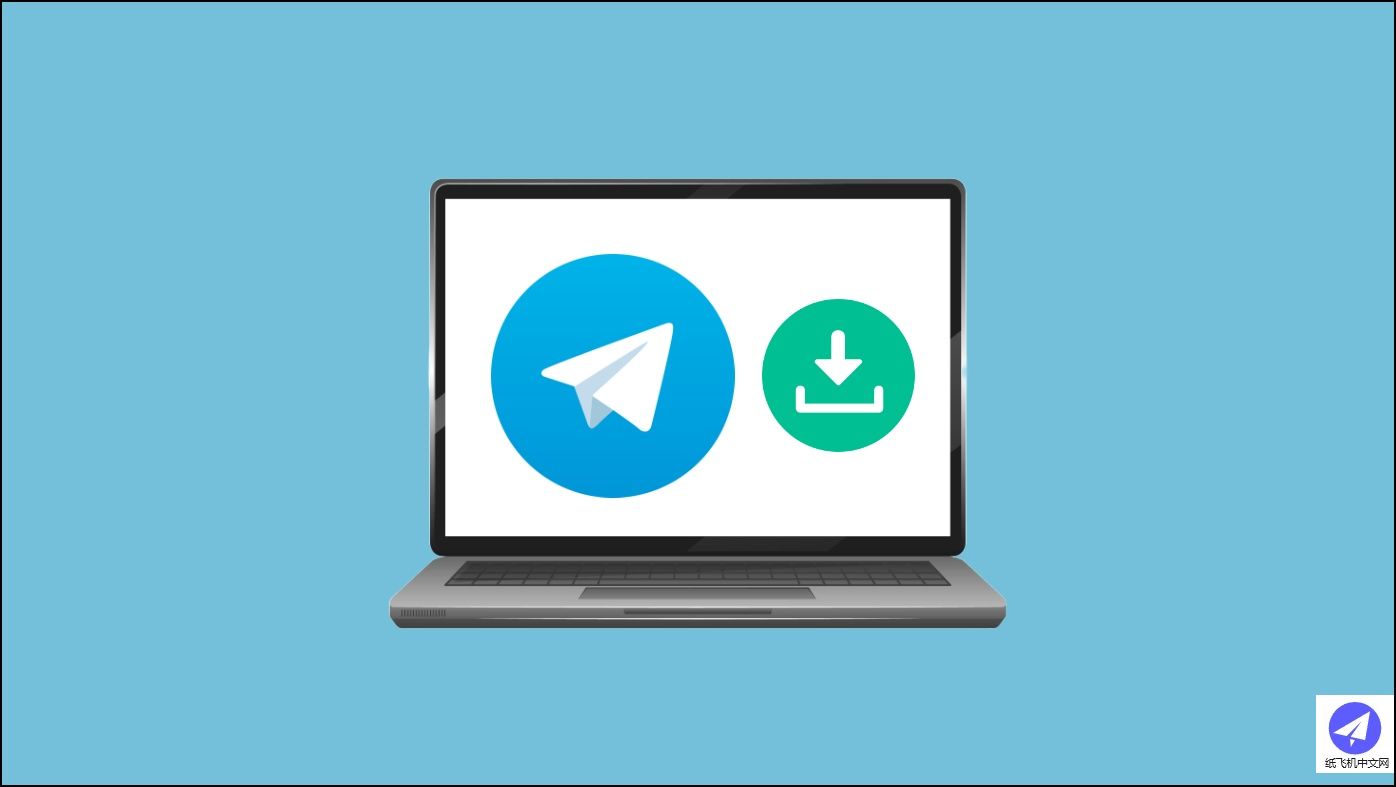
文件下载后无法找到怎么办
检查Telegram下载设置
-
查看默认下载路径:如果你无法找到下载的文件,首先需要检查Telegram的下载设置。打开Telegram应用,在“设置”>“数据与存储”中查看“下载路径”选项。Telegram通常会将文件保存到默认的文件夹中,如果你曾经修改过下载路径,可以在此处查看修改后的存储位置。确保下载文件没有被保存到其他目录,这样你就可以通过文件管理器定位到文件的确切位置。如果下载路径没有被更改,那么文件应该保存在Telegram的默认文件夹中。
-
检查自动下载设置:有时,Telegram会自动根据网络连接选择是否下载文件。如果你下载的文件未显示,可能是因为自动下载设置没有启用。你可以在“设置”>“数据与存储”>“自动下载”中检查相关设置,确保在Wi-Fi和移动数据下都启用了自动下载。这样,Telegram会根据设置自动下载所有文件,而不会跳过任何文件。检查这些设置是否正确,有时会发现问题所在。
-
查看文件类型设置:Telegram还允许你控制自动下载哪些类型的文件。如果你只设置了图片或音频的自动下载,而没有设置视频或文档的自动下载,可能会导致文件未自动下载。确保在自动下载设置中选择了所有你需要下载的文件类型。如果你下载的是视频或文档,检查是否已启用对应类型文件的自动下载功能,以避免漏掉文件。
使用设备文件管理器查找
-
利用文件管理器查看文件位置:如果文件下载后仍然无法找到,建议使用设备自带的文件管理器查找。大多数设备都会提供默认的文件管理器应用,可以帮助你浏览文件夹并查找下载的文件。打开文件管理器应用后,进入“内部存储”或“SD卡”目录,查找名为“Telegram”的文件夹,通常文件会保存在这个文件夹内。里面可能有“Telegram Documents”、“Telegram Images”和“Telegram Videos”等子文件夹,用来存储不同类型的文件。
-
使用搜索功能定位文件:如果你知道下载文件的名称,可以使用文件管理器的搜索功能来定位文件。在文件管理器中输入文件名,文件管理器会自动搜索并显示文件所在的文件夹。通过这种方式,你可以快速找到下载的文件,避免浪费时间去逐一检查文件夹。
-
查看下载文件夹:如果文件仍然无法找到,建议进入设备的“下载”文件夹。许多设备会将下载的文件保存到默认的“Download”文件夹中,无论文件类型如何。你可以直接进入“Download”文件夹,查看是否能够找到下载的文件。如果没有看到文件,可以尝试按时间排序,查找最近下载的文件。
检查是否启用了自动清理功能
-
自动清理功能简介:一些设备和应用程序会启用自动清理功能,定期清除下载的文件,以节省存储空间。如果你的文件下载后丢失,可能是因为设备或Telegram启用了自动清理功能。你可以进入设备的“设置”>“存储”或“应用管理”中查看是否启用了自动清理缓存或下载文件的功能。如果启用了自动清理,下载的文件可能会被清除。
-
查看Telegram内的自动清理设置:在Telegram中,你也可以设置文件的清理时间,尤其是对于缓存文件。进入“设置”>“数据与存储”>“存储使用”中,你可以查看并调整文件自动删除的时间。例如,Telegram可能会设置定期删除30天前未查看的媒体文件。如果你下载的文件已经被自动清理,可以尝试修改这个设置,以避免以后发生类似情况。
-
禁用自动清理功能:如果你不希望Telegram或设备自动清理下载文件,可以手动禁用此功能。你可以进入设备的存储设置,选择禁用自动清理选项,确保下载的文件不会被意外删除。在Telegram中,也可以在“存储使用”设置中,选择保存更多的缓存文件,避免文件被过早删除。
Telegram文件的保存与管理
如何管理下载的文件
-
分类整理文件:Telegram下载的文件种类繁多,包括视频、图片、文档等。为了更好地管理这些文件,可以通过文件管理器手动创建文件夹并进行分类。例如,你可以为图片、文档、视频等创建单独的文件夹,这样便于查找和整理。在“Telegram”文件夹内,你可以创建子文件夹,将不同类型的文件分别存放。通过分类管理,能有效避免文件混乱,同时便于日后快速查找和访问。
-
使用标签或备注功能:如果你需要管理大量文件,使用标签或备注功能也是一个好方法。尽管Telegram本身没有提供文件标签的功能,但你可以通过重命名文件或在文件管理器中使用注释功能来为文件添加信息。比如,将视频文件命名为“项目A_视频1.mp4”,通过这种方式可以让你轻松识别文件内容和来源。这样,当你需要快速查找文件时,只需要通过文件名或文件夹即可快速定位。
-
定期归档和备份文件:对于长期使用Telegram下载文件的用户,定期归档和备份文件也是一种有效的管理方式。你可以将不常用的文件定期转移到外部存储设备、云端或者其他安全的存储空间,减少本地设备的存储压力。通过备份,你不仅能节省本地存储空间,还能避免文件丢失。很多云存储服务(如Google Drive、Dropbox等)都提供自动同步功能,可以在上传文件时自动创建备份,确保文件的安全。
保存文件到云端以节省空间
-
选择合适的云存储平台:为了节省设备的存储空间,保存Telegram下载的文件到云端是一个不错的选择。选择一个合适的云存储平台非常重要,常见的云存储服务有Google Drive、Dropbox、OneDrive等,它们提供稳定的存储和访问服务。你可以根据自己的需求选择免费或付费的服务,这些服务通常会提供一定的免费存储空间,并且可以通过设置自动同步功能,将文件自动上传到云端。
-
设置自动上传功能:许多云存储平台提供自动上传功能,这样你在Telegram下载文件时,文件可以自动上传到云端。通过设置云存储应用的同步选项,你可以选择将特定类型的文件(如图片、视频或文档)自动同步到云端,这样既节省了本地存储空间,又确保了文件的安全性。如果你的设备存储空间较小或经常收取大文件,云存储是一个非常好的选择,可以确保你永远不会因为存储空间不足而错失重要文件。
-
按需选择存储方案:云存储服务通常根据存储容量提供不同的服务计划。免费版存储空间有限,如果你下载的文件较多,可能需要升级到付费版以获取更多的存储空间。在选择云存储服务时,考虑文件上传和下载速度、存储容量以及价格等因素。确保你选择的服务符合你的使用需求。付费版通常会提供更多的存储空间和更高的传输速度,适合有大量文件存储需求的用户。
定期清理已下载文件
-
删除不再需要的文件:随着时间的推移,Telegram中下载的文件会越来越多,导致设备存储空间被占满。为了保持设备的良好运行,定期清理不再需要的文件非常重要。在“设置”>“数据和存储”>“存储使用”中,你可以查看哪些文件占用了最多的存储空间,并选择删除不再需要的文件。对于一些过时的视频或图片,可以直接删除,以释放空间。此外,定期清理缓存文件也是非常必要的,这有助于提升应用运行速度和释放存储空间。
-
设置自动清理功能:Telegram为用户提供了自动清理功能,可以定期删除未查看的文件或过时的媒体文件。在“设置”>“数据和存储”>“存储使用”中,你可以设置删除未查看文件的时间,例如删除30天未查看的文件。通过启用这个功能,你可以避免文件积压在设备中,尤其是当你下载了大量的视频和图片时,自动清理能帮助你减轻管理负担。
-
使用存储清理工具:除了在Telegram中清理文件,你还可以使用一些存储清理工具来帮助你更全面地清理设备中的冗余文件。这些工具可以扫描设备,帮助你删除无用的文件、缓存和临时文件,释放存储空间。通过定期使用这些工具,你可以保持设备的存储空间清洁,确保Telegram和其他应用能够顺畅运行,同时也能避免文件积压和存储不足的问题。

Telegram文件的保存与管理
如何管理下载的文件
-
分类整理文件:Telegram下载的文件种类繁多,包括视频、图片、文档等。为了更好地管理这些文件,可以通过文件管理器手动创建文件夹并进行分类。例如,你可以为图片、文档、视频等创建单独的文件夹,这样便于查找和整理。在“Telegram”文件夹内,你可以创建子文件夹,将不同类型的文件分别存放。通过分类管理,能有效避免文件混乱,同时便于日后快速查找和访问。
-
使用标签或备注功能:如果你需要管理大量文件,使用标签或备注功能也是一个好方法。尽管Telegram本身没有提供文件标签的功能,但你可以通过重命名文件或在文件管理器中使用注释功能来为文件添加信息。比如,将视频文件命名为“项目A_视频1.mp4”,通过这种方式可以让你轻松识别文件内容和来源。这样,当你需要快速查找文件时,只需要通过文件名或文件夹即可快速定位。
-
定期归档和备份文件:对于长期使用Telegram下载文件的用户,定期归档和备份文件也是一种有效的管理方式。你可以将不常用的文件定期转移到外部存储设备、云端或者其他安全的存储空间,减少本地设备的存储压力。通过备份,你不仅能节省本地存储空间,还能避免文件丢失。很多云存储服务(如Google Drive、Dropbox等)都提供自动同步功能,可以在上传文件时自动创建备份,确保文件的安全。
保存文件到云端以节省空间
-
选择合适的云存储平台:为了节省设备的存储空间,保存Telegram下载的文件到云端是一个不错的选择。选择一个合适的云存储平台非常重要,常见的云存储服务有Google Drive、Dropbox、OneDrive等,它们提供稳定的存储和访问服务。你可以根据自己的需求选择免费或付费的服务,这些服务通常会提供一定的免费存储空间,并且可以通过设置自动同步功能,将文件自动上传到云端。
-
设置自动上传功能:许多云存储平台提供自动上传功能,这样你在Telegram下载文件时,文件可以自动上传到云端。通过设置云存储应用的同步选项,你可以选择将特定类型的文件(如图片、视频或文档)自动同步到云端,这样既节省了本地存储空间,又确保了文件的安全性。如果你的设备存储空间较小或经常收取大文件,云存储是一个非常好的选择,可以确保你永远不会因为存储空间不足而错失重要文件。
-
按需选择存储方案:云存储服务通常根据存储容量提供不同的服务计划。免费版存储空间有限,如果你下载的文件较多,可能需要升级到付费版以获取更多的存储空间。在选择云存储服务时,考虑文件上传和下载速度、存储容量以及价格等因素。确保你选择的服务符合你的使用需求。付费版通常会提供更多的存储空间和更高的传输速度,适合有大量文件存储需求的用户。
定期清理已下载文件
-
删除不再需要的文件:随着时间的推移,Telegram中下载的文件会越来越多,导致设备存储空间被占满。为了保持设备的良好运行,定期清理不再需要的文件非常重要。在“设置”>“数据和存储”>“存储使用”中,你可以查看哪些文件占用了最多的存储空间,并选择删除不再需要的文件。对于一些过时的视频或图片,可以直接删除,以释放空间。此外,定期清理缓存文件也是非常必要的,这有助于提升应用运行速度和释放存储空间。
-
设置自动清理功能:Telegram为用户提供了自动清理功能,可以定期删除未查看的文件或过时的媒体文件。在“设置”>“数据和存储”>“存储使用”中,你可以设置删除未查看文件的时间,例如删除30天未查看的文件。通过启用这个功能,你可以避免文件积压在设备中,尤其是当你下载了大量的视频和图片时,自动清理能帮助你减轻管理负担。
-
使用存储清理工具:除了在Telegram中清理文件,你还可以使用一些存储清理工具来帮助你更全面地清理设备中的冗余文件。这些工具可以扫描设备,帮助你删除无用的文件、缓存和临时文件,释放存储空间。通过定期使用这些工具,你可以保持设备的存储空间清洁,确保Telegram和其他应用能够顺畅运行,同时也能避免文件积压和存储不足的问题。
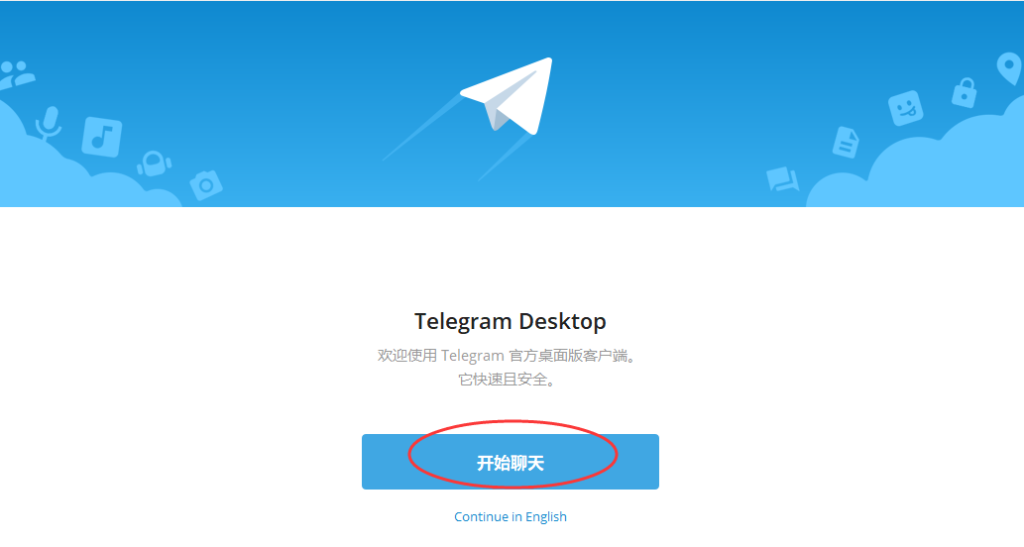
下载的文件通常存储在设备的默认“下载”文件夹或Telegram应用的文件夹中。具体路径可以在Telegram的设置中查看或通过文件管理器找到。 打开设备的文件管理器,进入“下载”文件夹或Telegram指定的文件夹即可找到下载的文件。如果需要,可以使用搜索功能来查找。 下载的文件会自动保存至手机或电脑上的默认文件位置。可以通过Telegram应用中的“文件”标签或直接在文件管理器中访问。 在Telegram设置中,用户可以更改文件下载的默认位置。进入“设置”>“数据和存储”>“下载路径”,选择新的保存位置。Telegram文件下载完在哪个文件夹?
如何查找Telegram下载的文件?
Telegram文件下载后如何查看?
如何更改Telegram文件保存位置?
Telegram下载的文件丢失怎么办?
其他新闻

Telegram怎么加入频道?
在Telegram加入频道非常简单。首先,打开Telegram应用,点击屏幕下方的“搜索”图标,输入你想...

telegram下载后为何连不上网
Telegram 下载后无法联网可能是由于网络连接不稳定、设备防火墙阻止应用、VPN 干扰或 Telegra...

telegram下载的视频保存在哪里
Telegram下载的视频通常保存在系统的默认下载文件夹中。Windows系统中,视频文件一般位于C:\U...
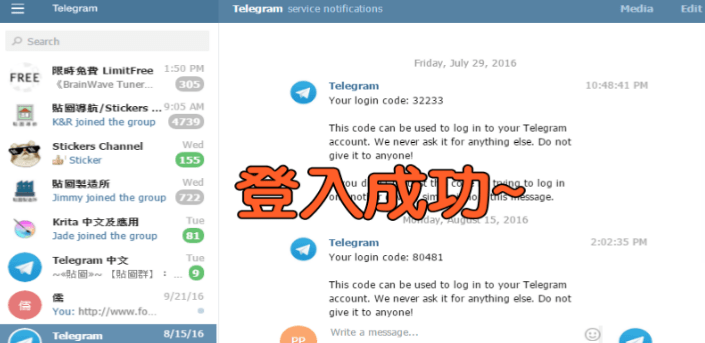
telegram下载后怎么登陆
telegram下载后怎么登陆 请按照SEO搜索机制的要求, 标题拓展延伸出5个常见问题和答案,仅保...

纸飞机怎么加群?
要在Telegram(纸飞机)中加入群组,可以通过群组的邀请链接或在搜索框中输入群组名称查找并...

telegram如何下载安装
Telegram下载安装非常简单。首先,根据设备选择平台:安卓用户可以在Google Play商店找到并安...

注册Telegram收不到验证码怎么办?
如果在注册Telegram时收不到验证码,可以先检查手机号码是否正确,确保网络连接正常。尝试更...

如何在Telegram中添加超链接?
在Telegram中添加超链接,可以使用Markdown或HTML格式。Markdown格式为[链接文本](网址),将“...
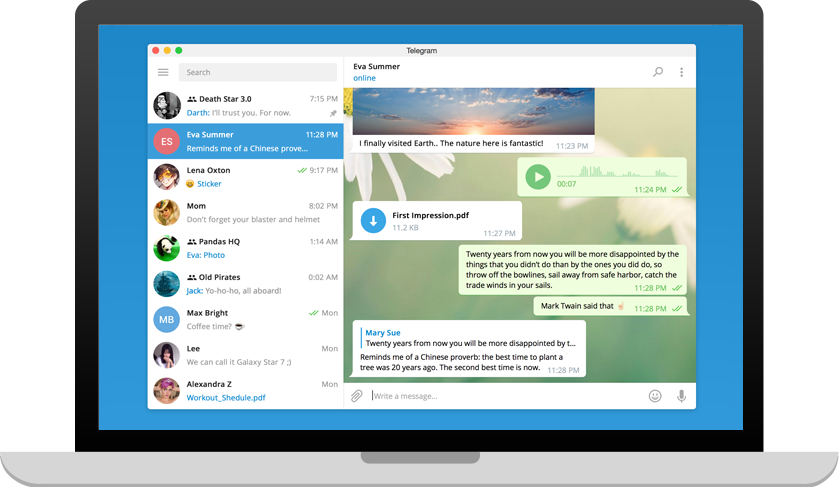
telegram官方下载电脑
要下载Telegram电脑版,您可以访问Telegram官网,选择适合Windows操作系统的版本进行下载。下...

telegram下载需要清除缓存吗?
下载Telegram时通常不需要清除缓存。缓存文件主要是在使用过程中积累的,它们帮助加速应用运...